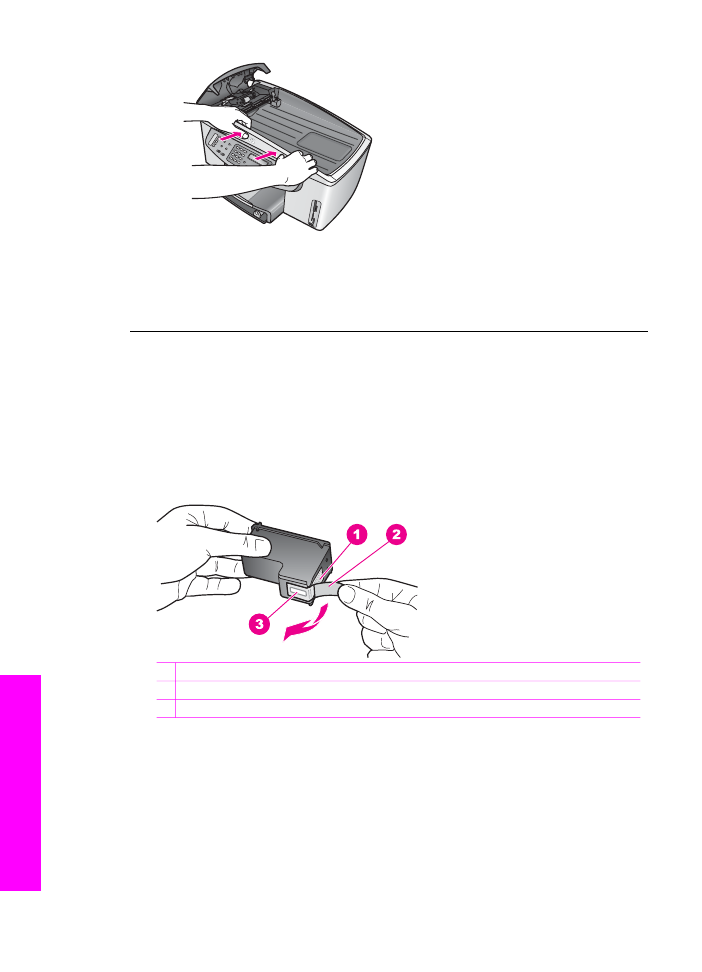
Rješavanje problema spremnika s tintom
Ako ste se susreli s problemima pri ispisu, možda imate problema s jednim od
spremnika za tintu. Pokušajte sljedeće:
1.
Izvadite desni spremnik s tintom kako biste se uvjerili da je skinuta plastična
traka. Ako plastična traka još uvijek prekriva brizgaljke tinte, pažljivo uklonite
traku povlačenjem ružičastog jezičca. Nemojte dodirivati kontakte boje bakra ili
brizgaljke tinte.
1 Kontakti boje bakra
2 Plastična traka s ružičastim jezičcem za povlačenje (morate je ukloniti prije umetanja)
3 Brizgaljke tinte ispod trake
2.
Ponovo umetnite spremnik s tintom i provjerite je li u cjelini umetnut i je li sjeo na
mjesto.
Poglavlje 16
188
HP Officejet 7200 All-in-One series
Informacije
o
rješavanju
problema
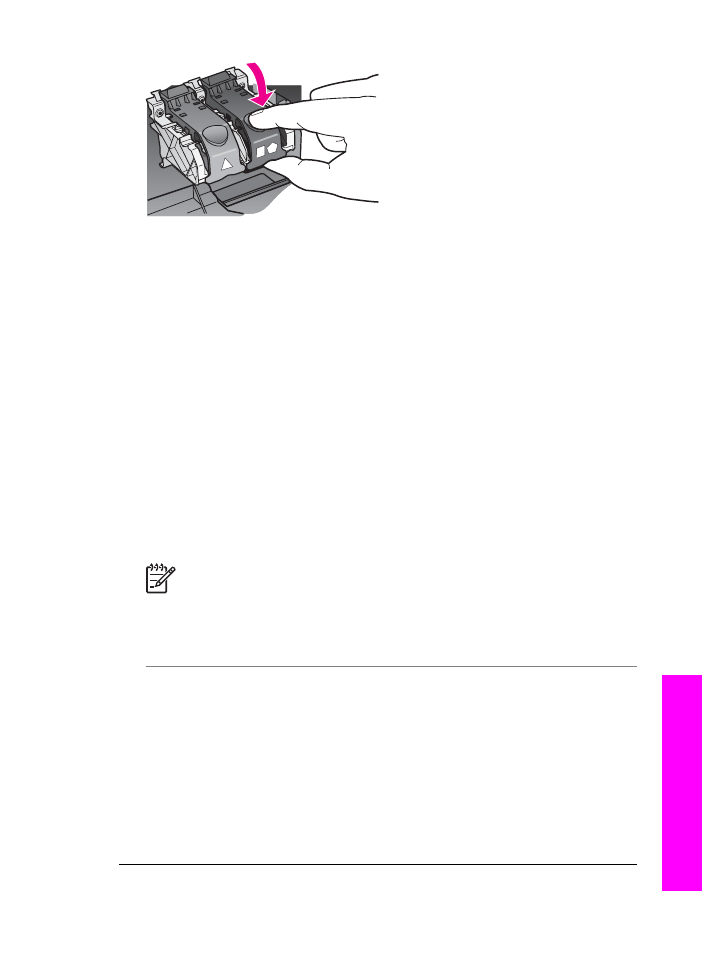
3.
Ponovite korake 1 i 2 za spremnik s tintom koji se nalazi na lijevoj strani.
4.
Ako problem ustraje, ispišite izvješće o automatskom testiranju kako biste odredili
je li problem u spremnicima s tintom.
U izvješću su korisne informacije o spremnicima s tintom, uključujući informacije
o statusu. Za detaljnije informacije vidi
Ispis izvješća o automatskom testiranju
.
5.
Ako izvješće o automatskom testiranju ukazuje na problem, očistite spremnike za
tintu.
Za detaljnije informacije vidi
Čišćenje spremnika s tintom
.
6.
Ako problem ustraje, očistite kontakte boje bakra na spremnicima s tintom.
Za detaljnije informacije vidi
Čišćenje kontakata spremnika s tintom
.
7.
Ako se još uvijek susrećete s problemima pri ispisu, utvrdite koji spremnik s
tintom je izvor problema i zamijenite ga.